梅捷主板重装系统怎么设置U盘启动|梅捷主板重装系统USB启动设置方法
发布时间:2017-10-15 23:23:31 浏览数: 小编:jiwei
很多用户现在喜欢使用U盘安装系统,但是不同的主板有不同的设置U盘启动方法,例如很多梅捷主板台式机用户不清楚如何设置U盘启动,所以下面系统族小编就跟大家介绍梅捷主板组装电脑设置USB启动的方法。
一、准备工作
1、梅捷主板台式电脑
2、U盘启动盘,如何制作请参考:如何使用U盘制作工具制作U盘启动?
二、梅捷主板U盘启动热键
1、插入U盘启动盘,重启电脑,启动过程中按下ESC/F11/F12等启动快捷键;
2、在弹出的启动项选择菜单中,选择识别到U盘名称,一般选择不带UEFI的USB启动项。
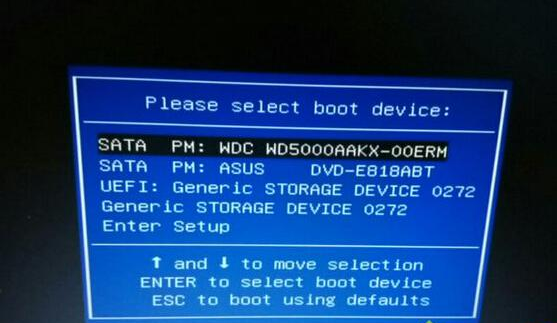
三、梅捷主板BIOS设置USB启动步骤
1、插入U盘启动盘,重启电脑,启动过程中按下Del键进入BIOS;
2、转到Startup,选择Hard Drive BBS Priorities,回车;
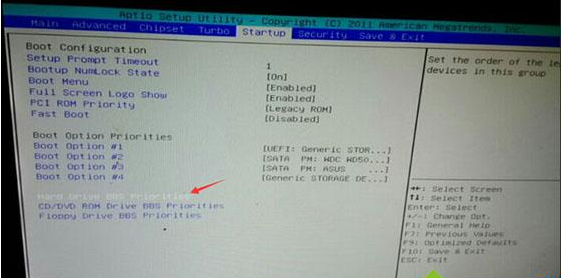
3、选择Boot Option#1回车选择U盘选项,回车确认;
4、按ESC返回,再把Boot Option #1改成U盘启动项,比如Generic Storage选项;
5、按下F10保存,或在Save$Exit选择Save Change and Exit回车保存重启即可。
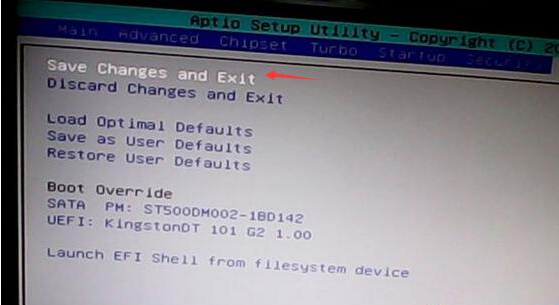
梅捷主板组装台式机设置U盘启动的方法就为大家分享到这边,不懂怎么设置的用户不妨学习下,希望对大家有帮助。
一、准备工作
1、梅捷主板台式电脑
2、U盘启动盘,如何制作请参考:如何使用U盘制作工具制作U盘启动?
二、梅捷主板U盘启动热键
1、插入U盘启动盘,重启电脑,启动过程中按下ESC/F11/F12等启动快捷键;
2、在弹出的启动项选择菜单中,选择识别到U盘名称,一般选择不带UEFI的USB启动项。
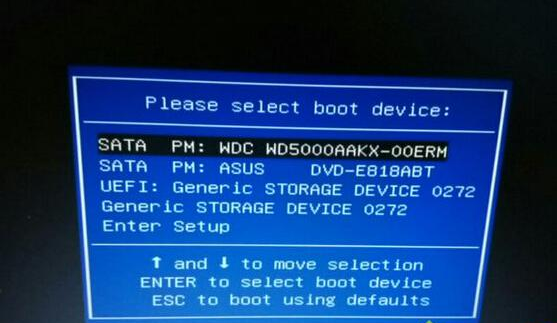
三、梅捷主板BIOS设置USB启动步骤
1、插入U盘启动盘,重启电脑,启动过程中按下Del键进入BIOS;
2、转到Startup,选择Hard Drive BBS Priorities,回车;
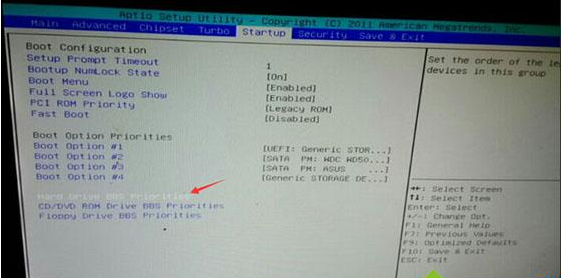
3、选择Boot Option#1回车选择U盘选项,回车确认;
4、按ESC返回,再把Boot Option #1改成U盘启动项,比如Generic Storage选项;
5、按下F10保存,或在Save$Exit选择Save Change and Exit回车保存重启即可。
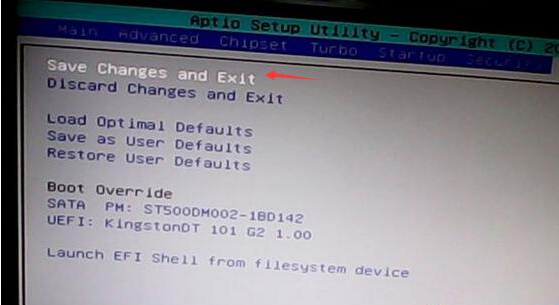
梅捷主板组装台式机设置U盘启动的方法就为大家分享到这边,不懂怎么设置的用户不妨学习下,希望对大家有帮助。
专题推荐: 重装系统U盘启动



















